Wie Sie Verwendung von Stammdaten in SAP BI ermitteln
Wenn Sie versuchen Stammdaten zu löschen, gibt das SAP BW System zuweilen die Fehlermeldung „Es wurden keine Stammdaten gelöscht“ (RSDMD 129) aus. Sie haben aber keinen blassen Schimmer woran es liegen könnte. In diesem Beitrag erläutere ich anhand eines Beispiels den Lösungsweg.
Operatives Reporting und strategische Planung in gewohnter Excel Umgebung. Mit der zweiten Auflage meines Praxishandbuchs lernen Sie, SAP Analysis for Microsoft Office einzurichten, aktuelle Daten aus SAP Systemen in Excel auszuwerten und professionelle Berichte zu erstellen.
In unserem Beispiel wollen wir die Stammdaten für das Geschäftsfeld Smartphone (ID 32) löschen.
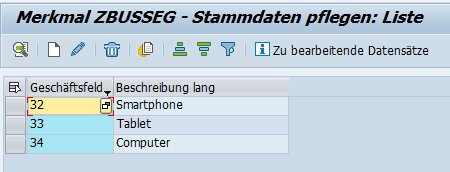
Damit Sie Stammdaten löschen können, dürfen diese nicht in Bewegungsdaten verwendet werden. Das heißt sie dürfen nicht in InfoCubes oder DSOs enthalten sein. Sie dürfen auch nicht als Attribute, in Hierarchien oder in Queries verwendet werden.
In der Transaktion RSD1 können Sie sehen in welchen InfoProvidern das InfoObjekt verwendet wird.
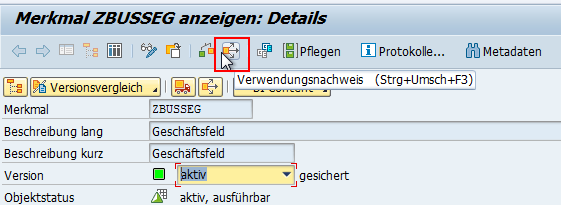
Allerdings ist es unklar, in welchem InfoProvider ein bestimmtes Geschäftsfeld gespeichert ist.
Moderne Berichte und Präsentationen mit SAP Analytics Cloud Daten!
Bringen Sie die Analyse- und Reporting-Funktionen von SAP Analytics Cloud in Ihre gewohnte Office-Umgebung! In diesem Handbuch zeige ich Ihnen, wie Sie das Add-in für Excel und PowerPoint nutzen, um in Echtzeit auf aktuelle Daten zuzugreifen, diese zu analysieren sowie in Berichten und Präsentationen zu verwenden.
Um es herauszufinden brauchen wir zunächst die SID (System ID) des Geschäftsfeldes. Rufen Sie bitte die Transaktion RSD1 auf und selektieren Sie das InfoObject ZBUSSEG (Geschäftsfeld). Klicken Sie anschließend auf Anzeigen.
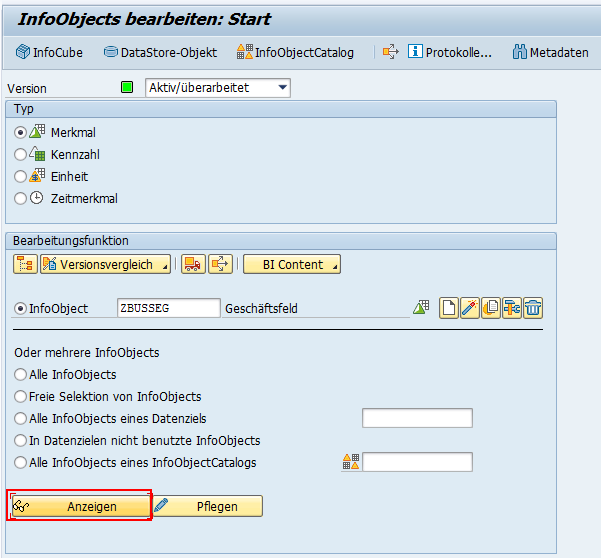
Im Reiter Allgemein sehen Sie den technischen Namen der SID Tabelle. Klicken Sie bitte zwei Mal auf diesen.
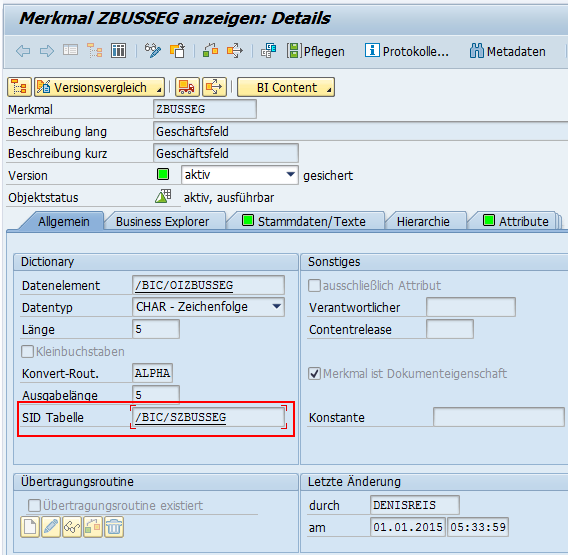
Sie gelangen in die SID Tabelle des InfoObjects. Klicken Sie bitte auf Inhalt um den Inhalt der Tabelle anzuzeigen.
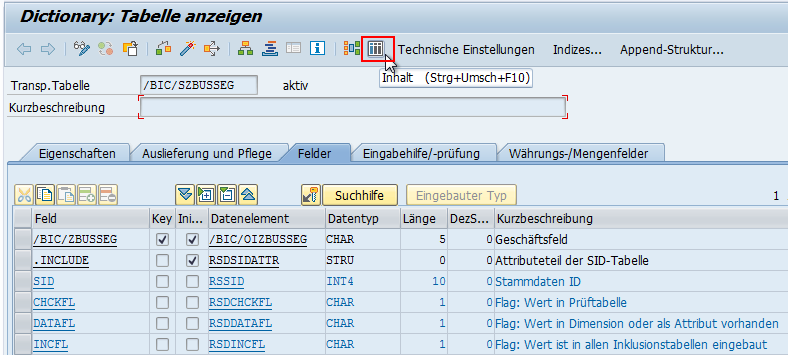
Wählen Sie bitte im Selektionsbild das Geschäftsfeld ZBUSSEG Smartphones (ID 32) aus.
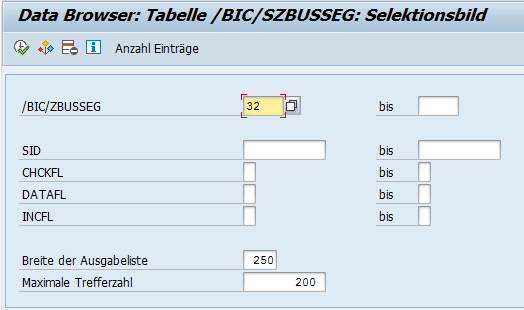
In der Tabelle sehen Sie nun die zugehörige SID.
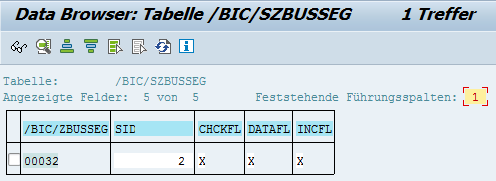
In unserem Fall lautet die SID 2. Notieren Sie sich diese Zahl.
Als Nächstes, rufen Sie bitte die Transaktion SE37 auf. Geben Sie RSDDCVER_USAGE_MDATA_BY_SID als Funktionsbaustein ein und drücken Sie auf Ausführen.
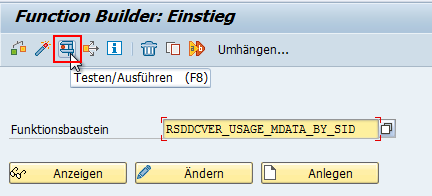
Geben Sie den Namen des InfoObjects als Parameter I_IOBJNM ein. In unserem Fall ist es ZBUSSEG.
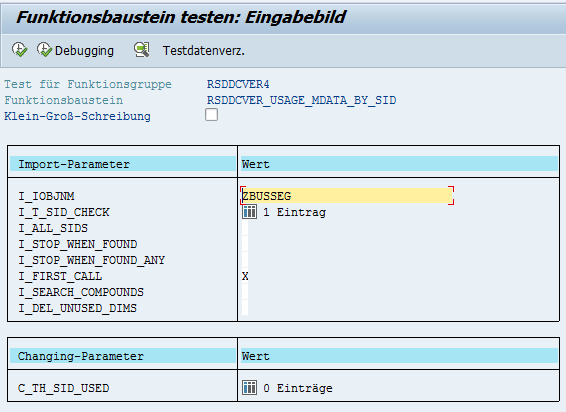
Klicken Sie auf das Icon neben dem Parameter I_T_SID_CHECK.

Hier können Sie die gesuchte SID eintragen. Falls Sie nach mehreren SIDs suchen wollen, können Sie über den Button Neue Zeile mehrere Einträge erfassen.
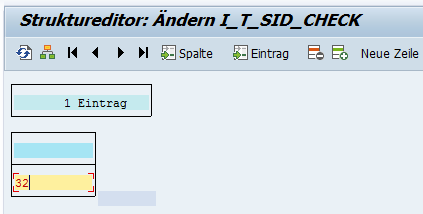
Gehen Sie nun zurück (Taste F3) und stellen Sie sicher, dass der Parameter I_FIRST_CALL auf X gesetzt ist. Drücken Sie anschließend auf Ausführen (Taste F8).
Sie erhalten nun die Liste aller InfoProvider, wie die Dimensionen der InfoCubes, DataStore-Objekte, Hierarchien usw.
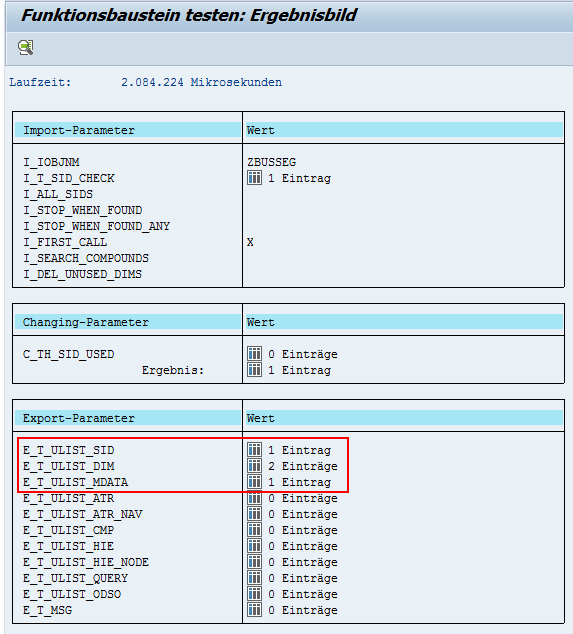
Die Beschreibung der Export Parameter können Sie der Definition des Funktionsbausteins entnehmen.
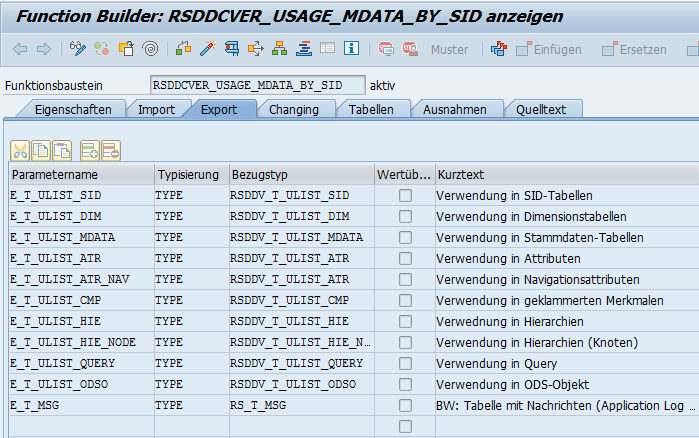
Haben Sie Fragen oder Anregungen? Hinterlassen Sie einen Kommentar!
Ihre User beklagen sich über langsame Berichte?
- In meinem Newsletter lernen Sie, wie Sie Abhilfe schaffen.
- Entdecken Sie die Möglichkeiten der Performanceoptimierung.
- Praktische Anleitungen ermöglichen Ihnen schnelle Erfolge bei der Optimierung von SAP Systemen.
- Viele Tipps und Tricks zu SAP BI Themen.
- Holen Sie die maximale Performance aus Ihrem SAP BI!
- Bei der Anmeldung zu meinem Newsletter erhalten Sie das Buch „High Performance SAP BI“ als Willkommensgeschenk.

Weiterführende Links:
SAP Note 1305595 – Verwendung von Stammdaten in BW-InfoProvidern ermitteln
Falls Ihnen dieser Beitrag weitergeholfen hat, wäre es eine sehr nette Anerkennung meiner Arbeit wenn Sie z.B. Ihre Bücher über Amazon bestellen würden. Wenn Sie ein Produkt kaufen, erhalte ich dafür eine Provision. Für Sie ändert sich am Preis des Produktes gar nichts. Ich möchte mich an dieser Stelle jetzt schon für Ihre Unterstützung bedanken.
Bildquelle: Pixabay CC0 Public Domain











Hinterlasse einen Kommentar
An der Diskussion beteiligen?Hinterlasse uns deinen Kommentar!